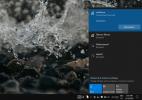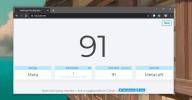Kā atjaunināt ierīces draiverus sistēmā Windows 7
Tāpat kā programmatūru, ierīču draiverus atjaunina to ražotāji. Šie atjauninājumi tiek veikti, lai noņemtu visas kļūdas vai aparatūrai pievienotu kādu papildu funkcionalitāti. Tādējādi šādā veidā ražotāji mēģina uzlabot ierīču veiktspēju. Vienmēr ieteicams regulāri atjaunināt draiverus, lai sistēmas ierīces varētu darboties nevainojami. Šīs ir darbības, kas jums jāveic, lai atjauninātu ierīces draiverus sistēmā Windows 7.
Piezīme: Šī ir ļoti vienkārša ziņa, kas paredzēta lietotājiem, kuri jaunina sistēmu no Windows XP uz Windows 7.
Klikšķis Sākt, tips devmgmt.msc un nospiediet Ievadiet.

Ierīču pārvaldnieks tiks atvērts un parādīsies visu ierīču saraksts, tagad ar peles labo pogu noklikšķiniet uz ierīces un izvēlieties Atjauniniet draivera programmatūru konteksta izvēlnē. Alternatīvs veids, kā atvērt ierīces pārvaldnieku, ir ar peles labo pogu noklikšķiniet Datori, klikšķis Pārvaldītun pēc tam atlasiet Ierīču pārvaldnieks no kreisās sānjoslas.

Tagad atlasiet Automātiski meklējiet atjauninātu draivera programmatūru
ja jums nav draivera bezsaistes kopijas (šajā gadījumā tas meklēs draivera atjauninājumus no interneta) vai arī varat izmantot draiverus, kurus dublējāt datorā, noklikšķinot uz Pārlūkot mana datora draiveru programmatūru.
Tas ir viss. Izbaudi!
Meklēt
Jaunākās Publikācijas
Pielāgojiet ātrās darbības pogas operētājsistēmas Windows 10 paziņojumu centrā
Windows 10 paziņojumu centrs apkopo paziņojumus no lietotnēm un pie...
Kā izveidot savienojumu ar karsto punktu sistēmā Windows 10
Hotspot ir interneta savienojuma koplietošanas metode. Ierīce, kas ...
Kā atpazīt / identificēt taustiņu nospiešanu operētājsistēmā Windows 10
Tastatūrā būs daži svarīgi taustiņi; ciparus un burtus, kā arī tādu...